centos7x64虚拟机安装
安装虚拟机
1、点击左上角的文件然后选择新建虚拟机,之后弹出这个界面

2、点击下一步,选择14版本(兼容性好)

3、选择下一步,然后选择稍后安装操作系统

4、选择下一步,选择linux系统,版本类型选择cento7-64
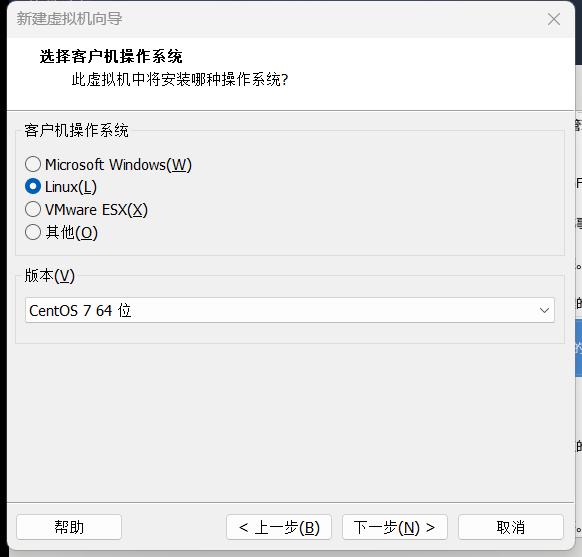
5、选择下一步,设置名称和虚拟机路径

6、选择下一步,选择cpu内核,一个就可以了

7、选择下一步,内存设置成2GB

8、网络类型可以自己选,默认用net模式就好

9、后面的I/O控制器选默认的就好

10、点击下一步,磁盘类型也选默认的就好

11、之后选择新建磁盘,建议磁盘弄成单个文件,容量20G就可以(立刻分配磁盘不要选)
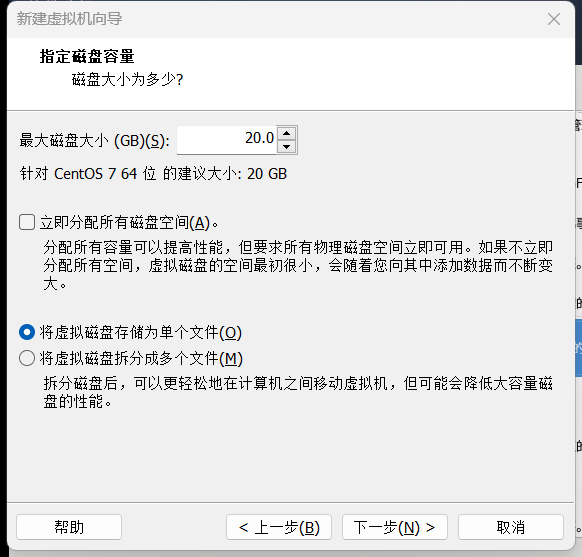
12、之后选择下一步,然后完成就可以了
13、创建成功之后点击CD/DVD选择下载的镜像文件(可以去网上搜对应版本的ISO文件,也可以去官网下载(速度慢))
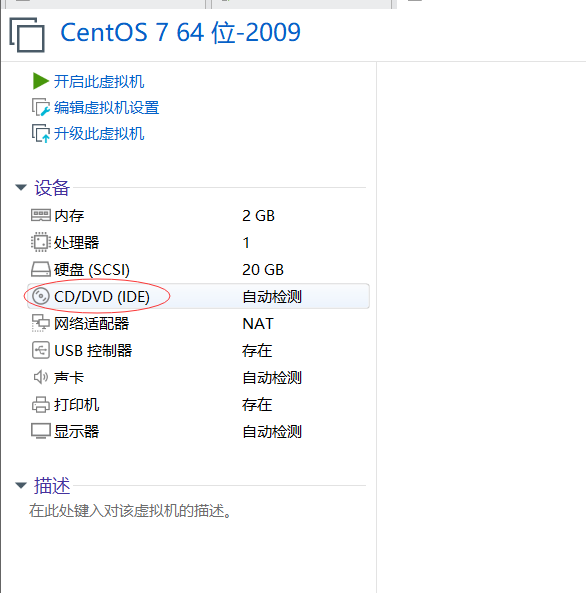
14、选择使用ISO文件,并且找到对应的文件位置

15、点击确认后就可以开启虚拟机了
16、选择第一个install centos 7 然后按回车继续安装
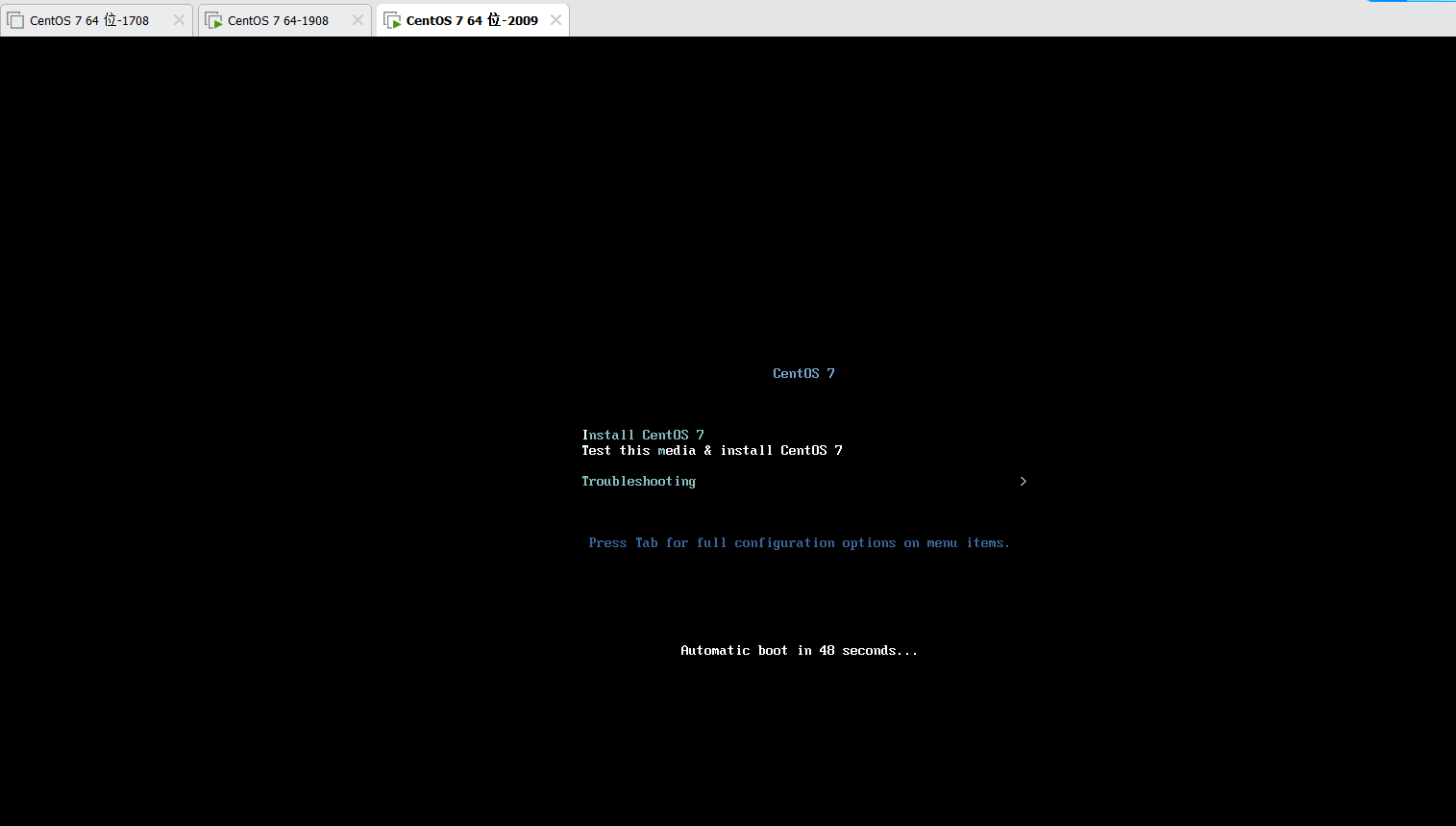
17、等待后进入下图界面

18、选择中文然后下点击继续
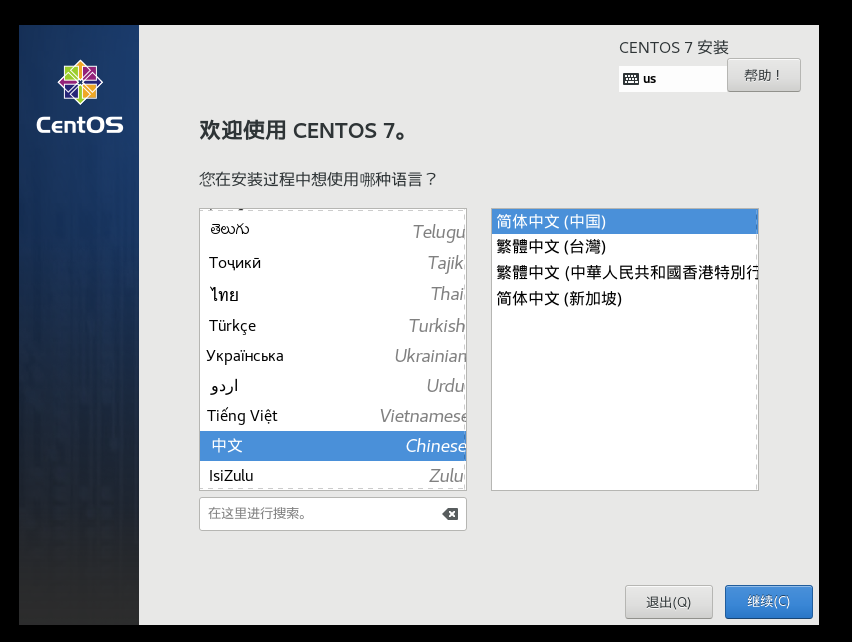
19、然后拉到下面确认安装位置,这里进去确认一下使用自动分配就可以
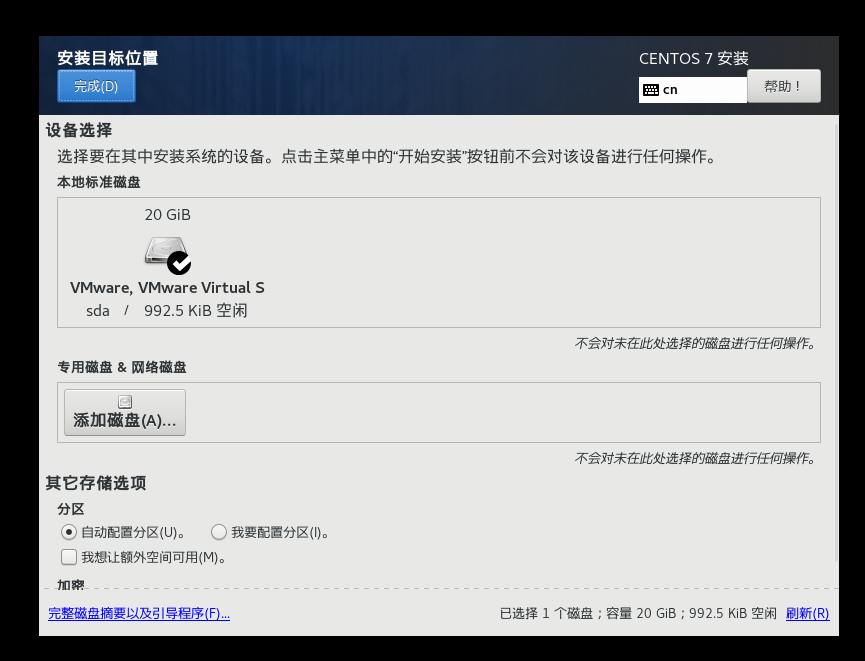
20、点击软件选择,根据需求勾选(这里我勾选了带GUI的服务器,然后在内部选项内选择了兼容性程序库和开发工具)
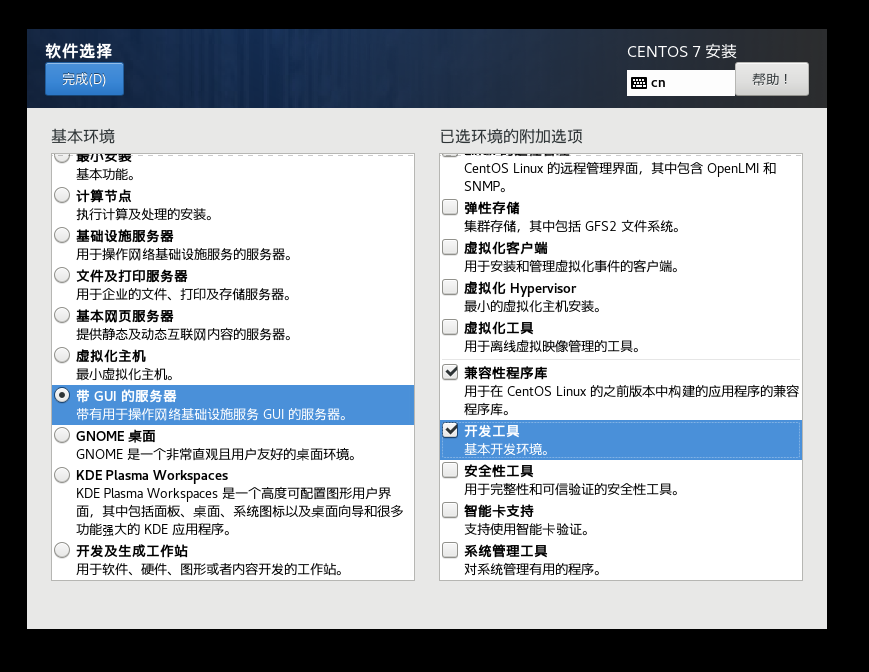
21、KDUMP选项可以不开,没啥用
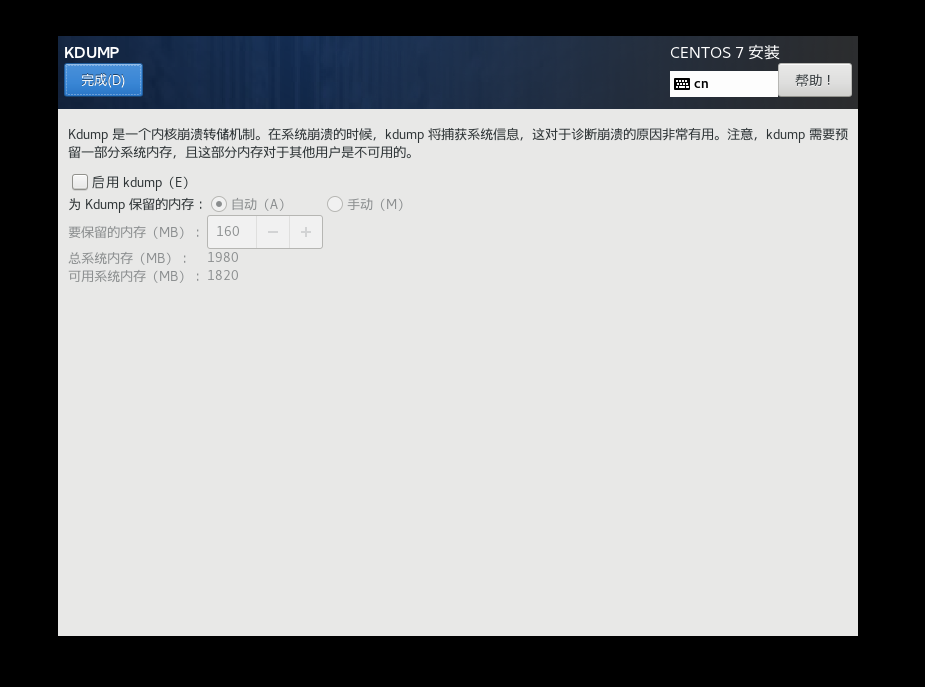
22、继续安装,然后这是root账号的密码,有需求还可以再创一些其他账号,然后等待安装就好了
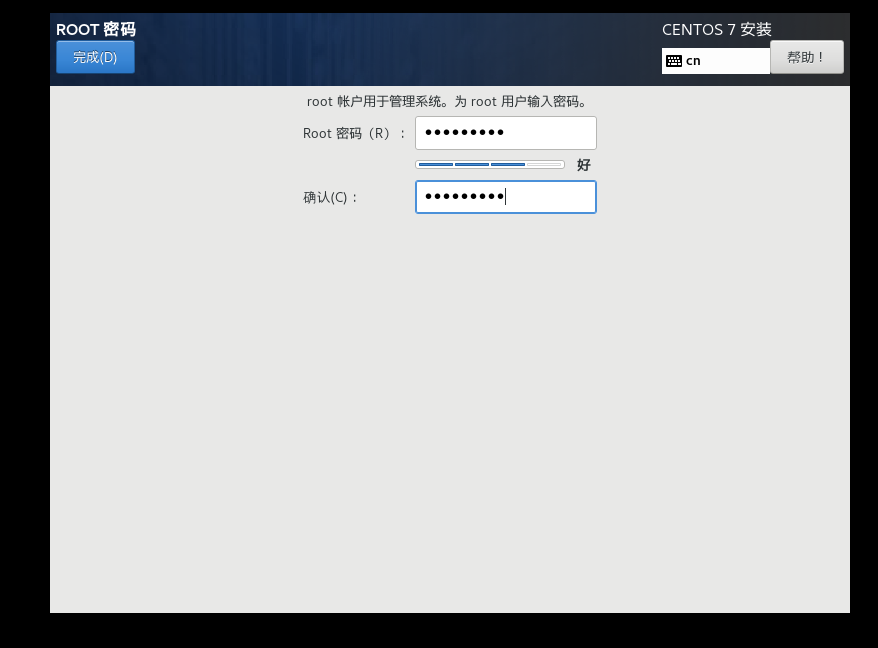
23、安装完成后点击重启
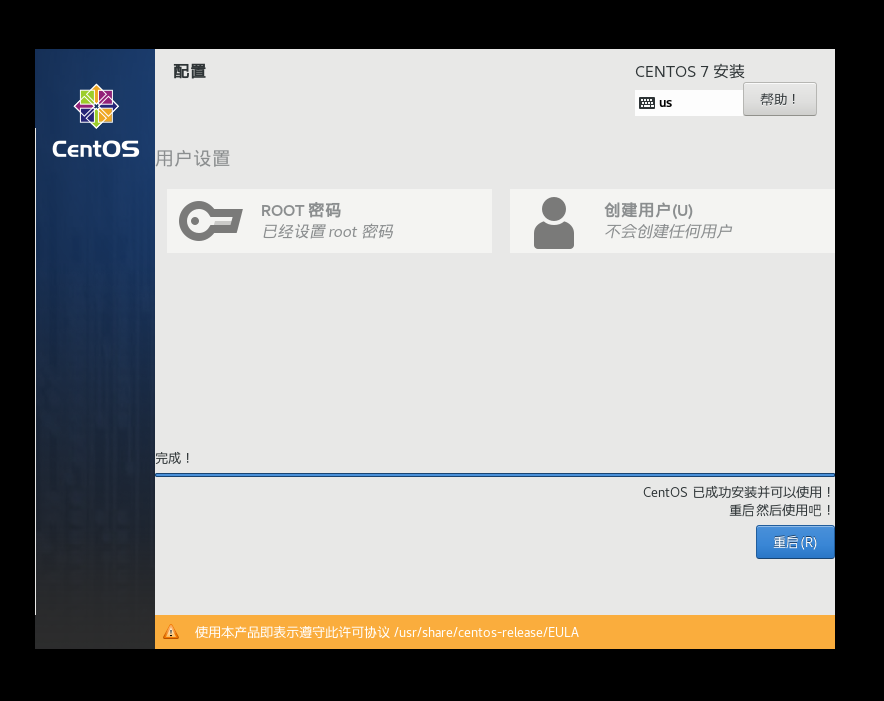
24、重启之后我们会进入一下界面,点LICENSE同意条款
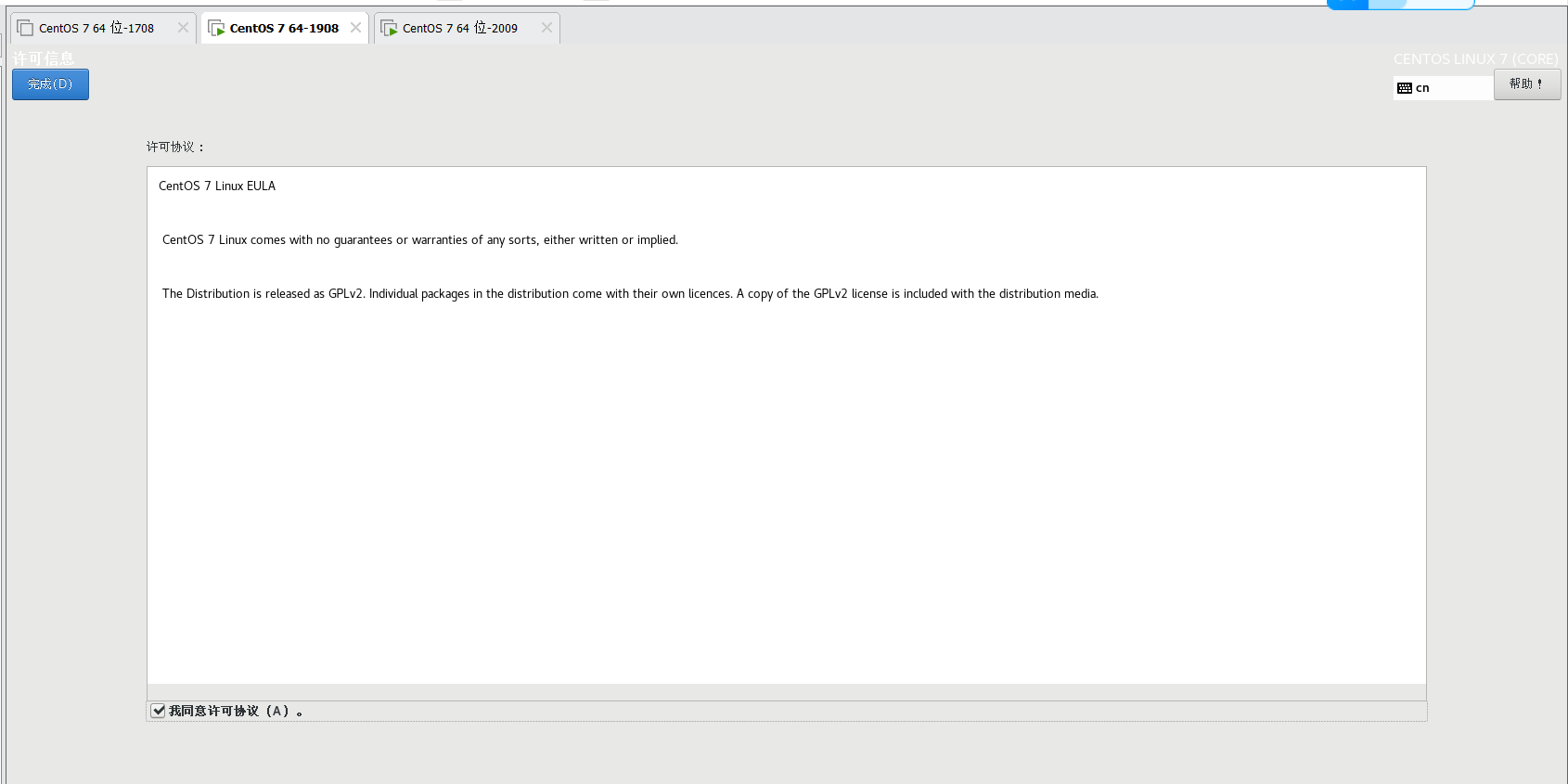
25、点击完成配置后就会进入引导界面
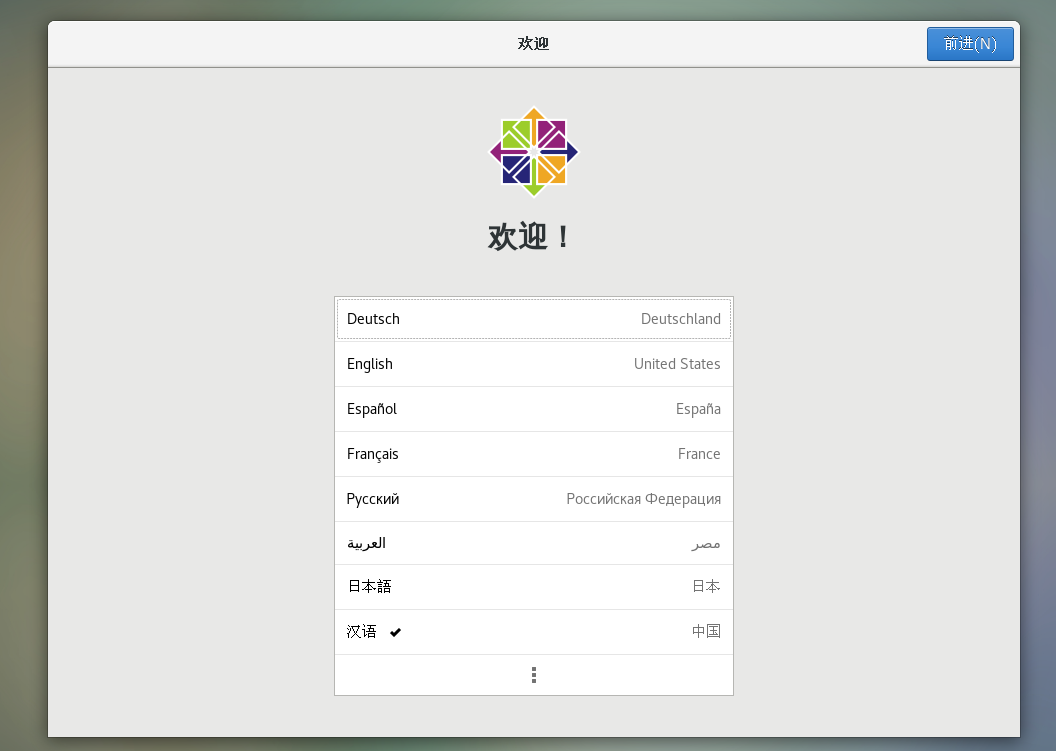
26、之后的操作都点下一步,到选择时区的时候选上海
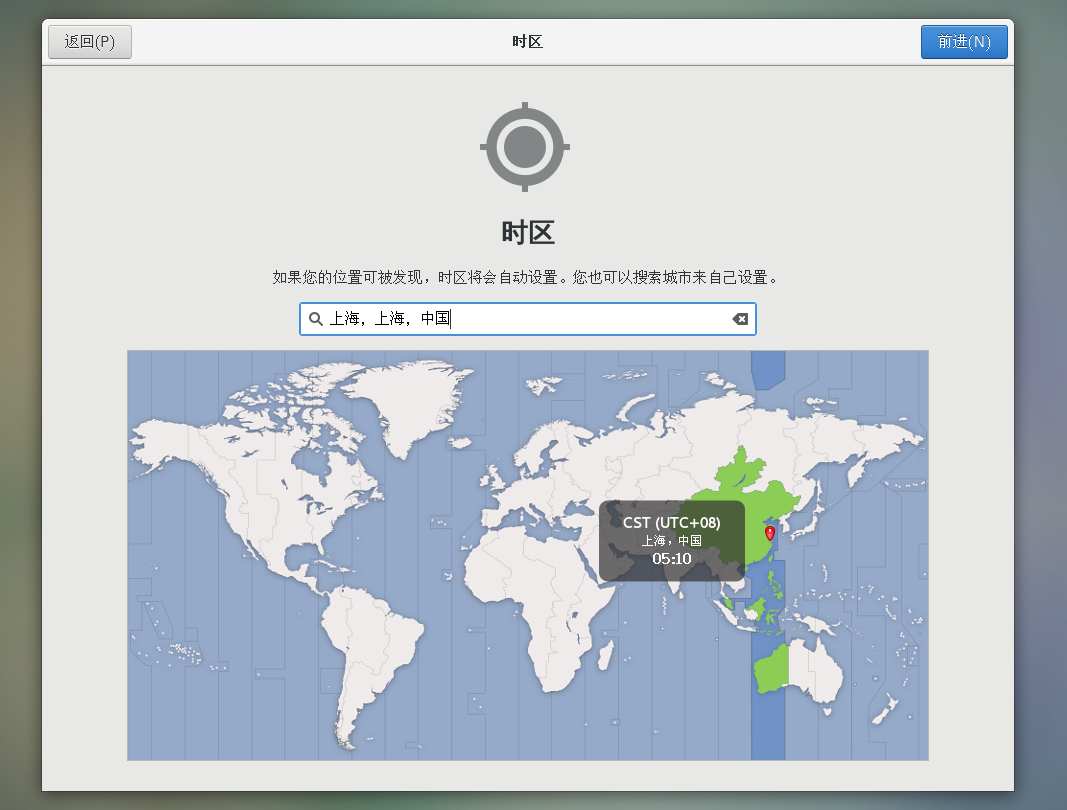
27、接着点击前进,账号可以跳过,然后设置一个用户名和密码
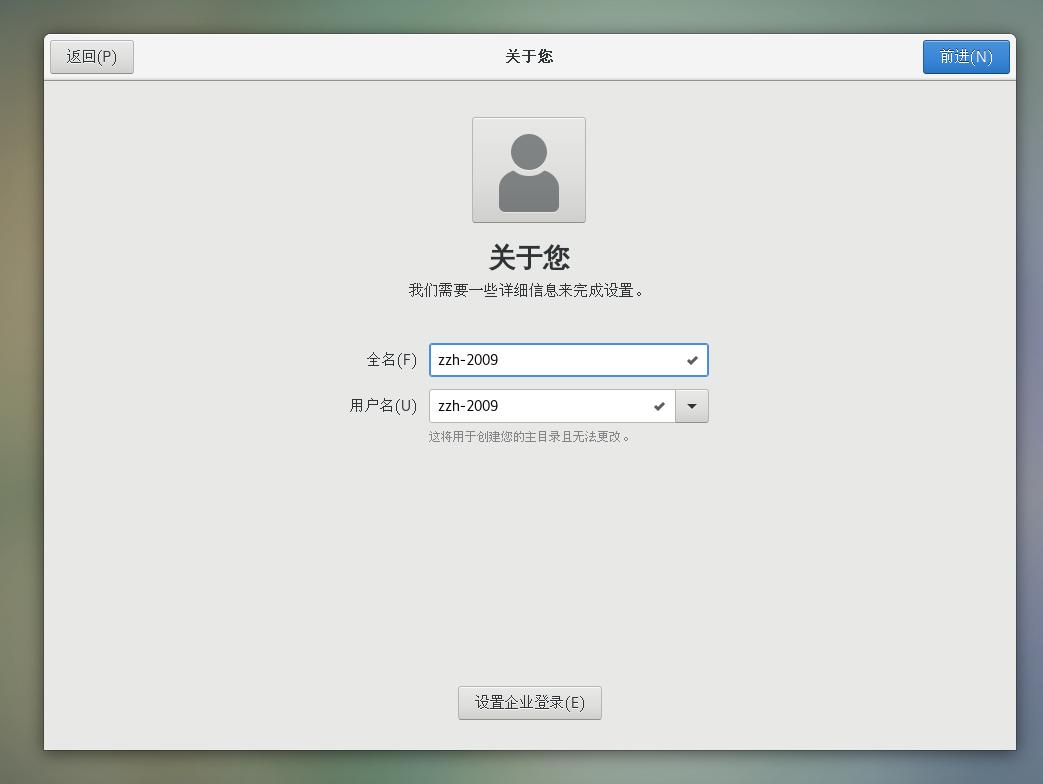
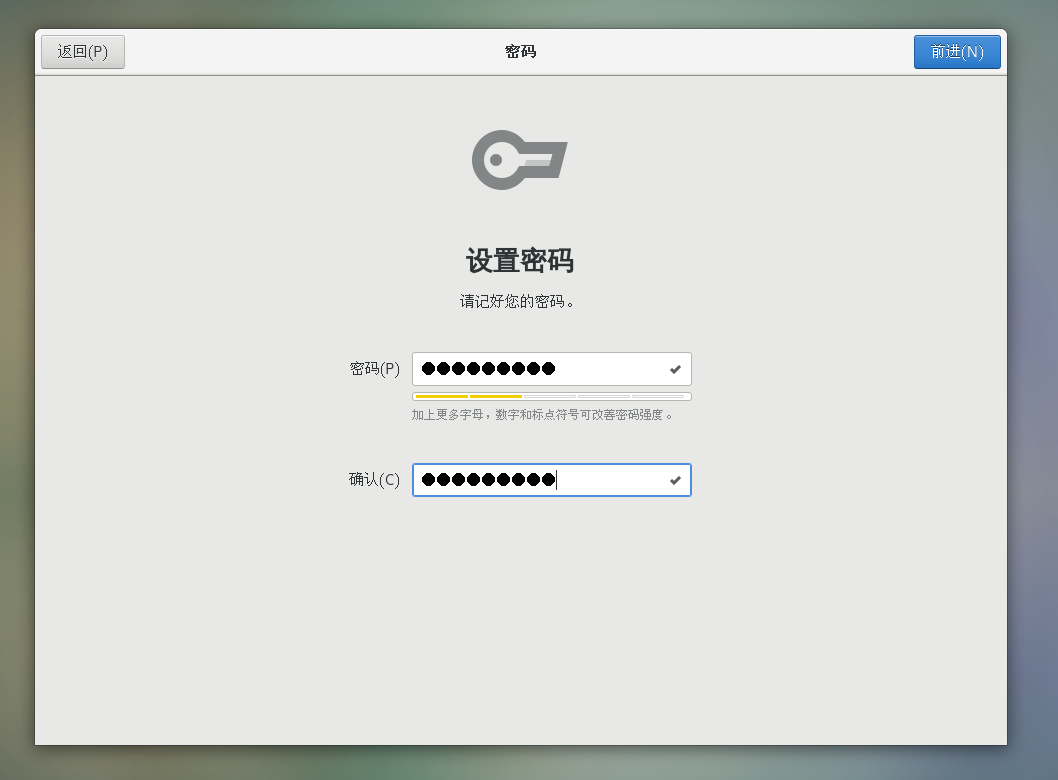
28、完成设置后就进入桌面了。
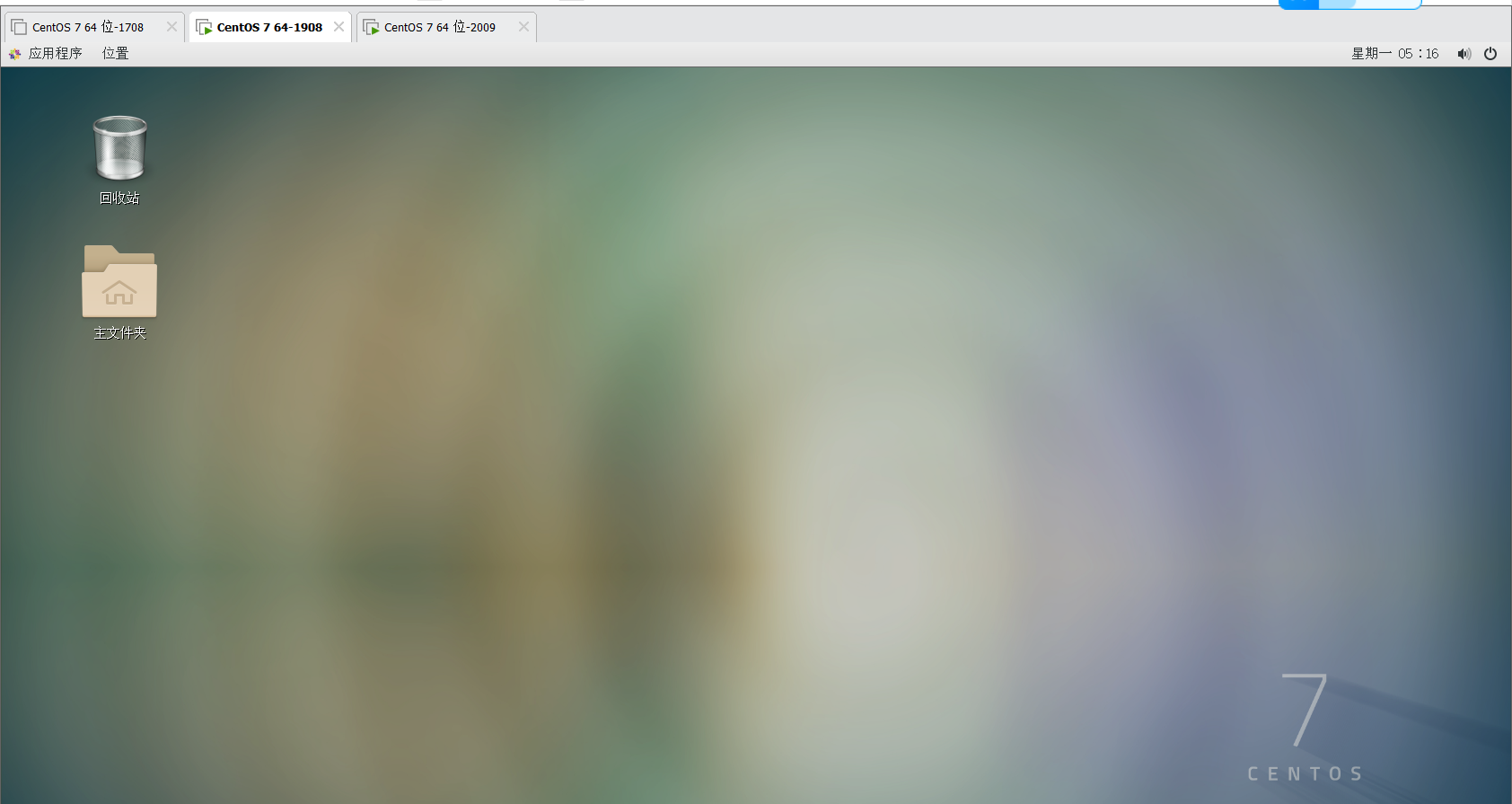
29、点击右上角设置网络连接,并勾选自动连接
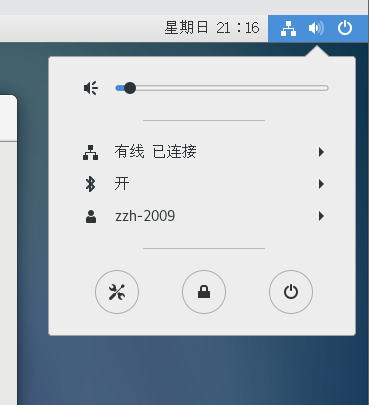
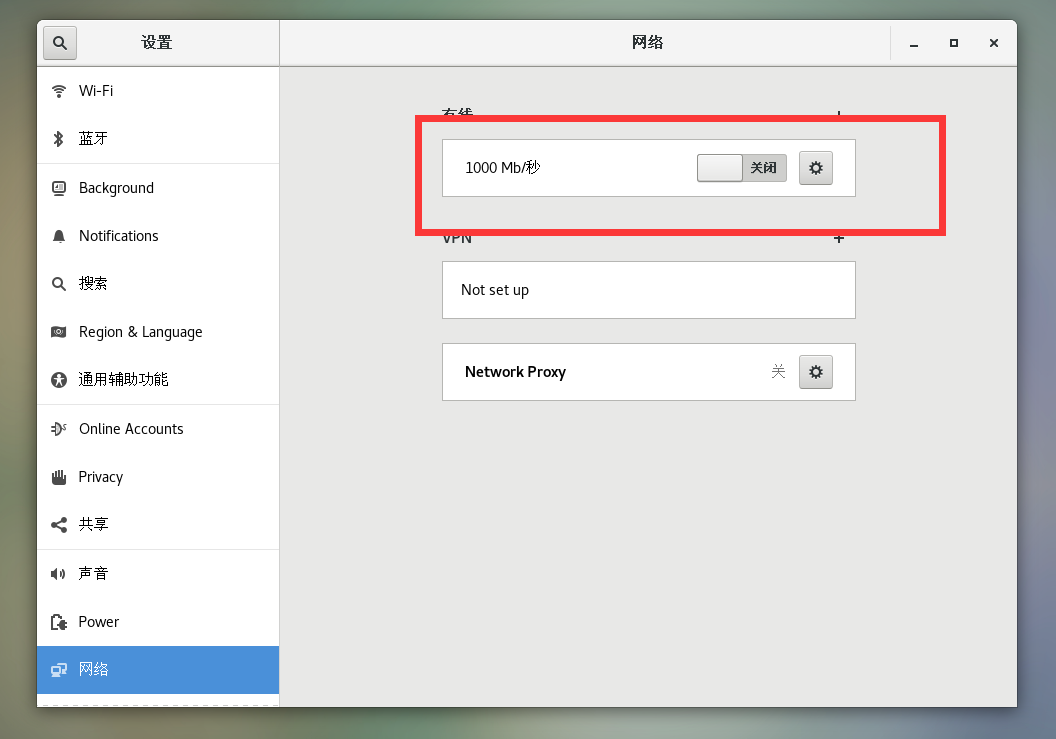
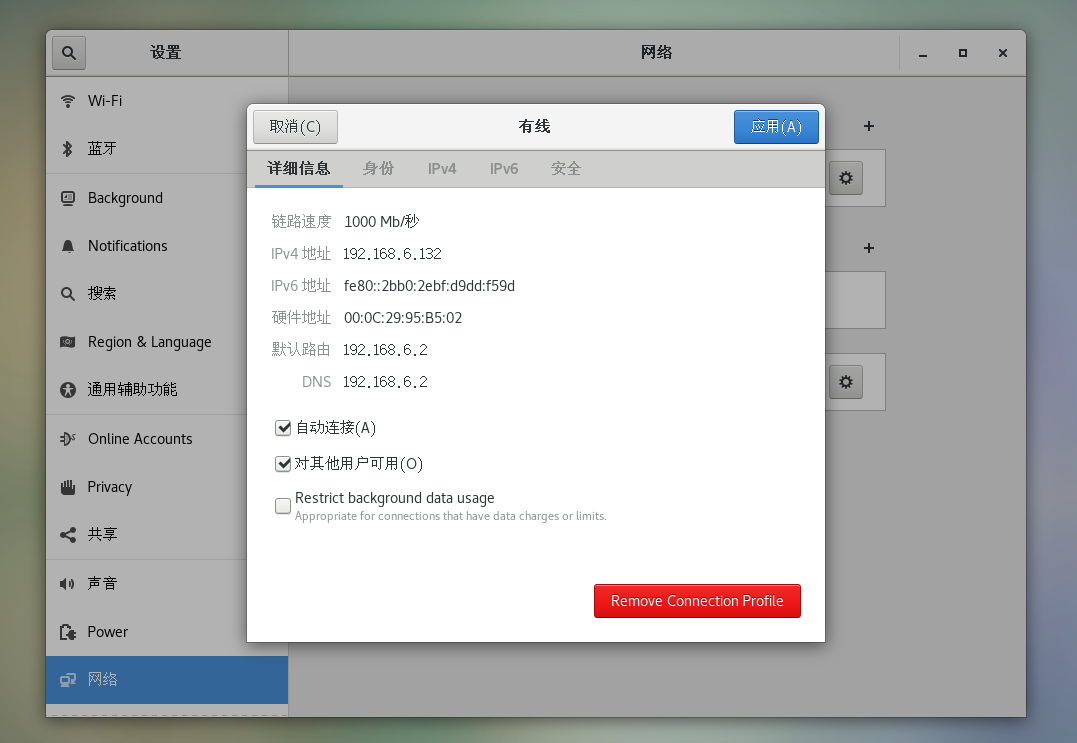


 浙公网安备 33010602011771号
浙公网安备 33010602011771号